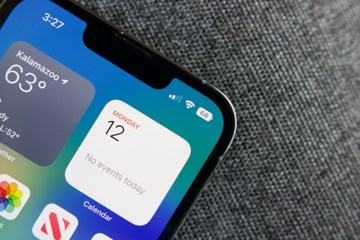Новости мобильной индустрии
Узнайте, как увидеть точный процент заряда батареи на вашем iPhone с iOS 16 и новее.
03/09/2024 15:27:11
Ваш iPhone показывает текущее состояние аккумулятора в правом верхнем углу экрана с индикатором, который горит белым, когда аккумулятор разряжается, и зеленым, когда аккумулятор заряжается. Но что, если вы хотите увидеть процент заряда батареи вашего iPhone и точно знать, сколько осталось заряда батареи? Посмотреть точный процент заряда батареи на вашем iPhone проще, чем вы думаете. Здесь мы покажем вам, как это сделать.
iPhone под управлением iOS 16.1 или новее. Есть несколько разных способов показать процент заряда батареи вашего iPhone. От поиска его в Центре управления вашего iPhone или добавления виджета до постоянного отображения его в строке состояния — вот все, что вам нужно знать об отображении процента заряда батареи на вашем iPhone.
Если вы используете iPhone 8, iPhone SE или просто Что касается любой более ранней модели с Touch ID, процент заряда батареи уже должен отображаться рядом со значком батареи в строке состояния. Эта функция была добавлена в iPhone 3GS в 2009 году, и хотя Apple всегда предоставляла возможность ее отключения для тех, кто предпочитает ее не видеть, процентное соотношение включено по умолчанию.
К сожалению для любителей измерения заряда батареи, когда появился Face ID В iPhone X вырез для камеры TrueDepth не оставлял места для процента заряда батареи. Из-за нехватки места на экране Apple использовала только визуальный индикатор в стиле «указатель уровня топлива», не давая вам возможности с первого взгляда увидеть точный уровень заряда батареи. Это продолжалось для всех последующих iPhone с надрезом, пока не появилась iOS 16 с измененным значком в строке состояния.
На этих новых моделях было предложено числовое значение процента заряда батареи путем наложения его на значок батареи. По какой-то причине iPhone XR, iPhone 11, iPhone 12 mini и iPhone 13 mini изначально были исключены из вечеринки, но Apple исправила это несколько недель спустя, когда была выпущена iOS 16.1 — обновление, которое также вернуло визуальную индикатор уровня, который был удален в iOS 16 в пользу упрощенных цветов для обозначения низкого, нормального состояния и состояния зарядки.
Загвоздка в том, что, хотя теперь можно постоянно видеть конкретный уровень заряда батареи в строке состояния, эта функция отключена по умолчанию на всех моделях iPhone, оснащенных Face ID. Вот как его включить:
Шаг 1. Откройте приложение «Настройки» на своем iPhone. Шаг 2. Прокрутите вниз и выберите «Аккумулятор». Шаг 3. Включите переключатель рядом с пунктом «Процент заряда батареи». Если этот параметр включен, вы увидите данные вашего iPhone. процент заряда батареи в правом верхнем углу экрана. Если уровень заряда батареи составляет менее 20%, значок становится красным. Когда ваш iPhone заряжается, значок батареи становится зеленым.
Эта настройка уже много лет доступна на моделях iPhone с Touch ID. До того, как в iOS 9 был добавлен специальный раздел «Аккумулятор» в настройках, он находился в разделе «Основные» > «Использование». Однако, если вы используете такой старый iPhone, возможно, пришло время обновить его.
Если вы предпочитаете не показывать процент заряда батареи в строке состояния, вы все равно можете быстро проверить его в любое время с помощью Центра управления вашего iPhone. Это работает на современных моделях iPhone с Face ID, на более старых моделях Touch ID и на моделях только с кнопкой «Домой», хотя способы вызова этой функции различаются.
Шаг 1. Если у вас iPhone, который использует Face ID, проведите пальцем вниз сверху. -правый угол экрана. Если у вас iPhone с кнопкой «Домой» (независимо от того, есть ли на нем датчик Touch ID или нет), проведите пальцем вверх от нижней части экрана. Шаг 2. Посмотрите в правый верхний угол, чтобы найти Текущий процент заряда батареи iPhone.
Вы также можете увидеть процент заряда батареи на любом главном экране вашего iPhone с помощью виджета «Батареи», который Apple добавила в iOS 14.
В качестве бонуса это также покажет вам уровень заряда батареи ваших Apple Watch и любые подключенные аксессуары Bluetooth, такие как AirPods или большинство других наушников и динамиков.
Шаг 1. Нажмите и удерживайте любую часть главного экрана вашего iPhone, пока значки не начнут покачиваться и в верхнем левом углу не появится кнопка «плюс».
Шаг 2. Проведите пальцем влево или вправо, чтобы перейти на главный экран, на который вы хотите добавить виджет «Батареи». Обратите внимание, что вы можете провести влево от первого главного экрана, чтобы получить доступ к выделенному экрану для виджетов, или вы можете провести вправо от последнего главного экрана, непосредственно перед библиотекой приложений, чтобы добавить свой виджет на пустую страницу главного экрана.
Шаг 3. Нажмите кнопку «плюс».
Шаг 4. Прокрутите вниз, чтобы найти виджет «Батареи», и выберите его. Вы также можете выбрать поле поиска и начать вводить текст, чтобы отфильтровать список.
Шаг 5. Проведите пальцем влево или вправо, чтобы выбрать один из трех доступных размеров виджета, и выберите «Добавить виджет».
Виджет будет добавлен в верхний левый угол текущего главный экран, отодвигая все остальное. Вы можете выбрать его и перетащить, чтобы переместить в нужное место.
Если вы используете iOS 16 или новее, вы также можете добавить некоторые виджеты на экран блокировки вашего iPhone, включая виджет «Батареи». Это может быть немного сложнее настроить для вашего iPhone, поскольку по умолчанию он показывает уровень заряда батареи ваших Apple Watch или AirPods, но хорошая новость в том, что это достаточно легко изменить.
Вот как это сделать:
Шаг 1. На экране блокировки нажмите и удерживайте обои, чтобы войти в режим редактирования.
Шаг 2. Проведите пальцем влево или вправо, чтобы выбрать экран блокировки, на который вы хотите добавить виджет «Батареи», и выберите «Настроить».
Шаг 3. Выберите Экран блокировки слева.
Шаг 4: Выберите рамку под часами. Он будет содержать все виджеты, которые вы уже добавили, или слова «Добавить виджеты», если вы еще не добавили их.
Шаг 5: Появится окно выбора виджетов. Прокрутите вниз и выберите «Батареи».
Шаг 6. Выберите виджет батареи, который вы хотите добавить на экран блокировки. Он переместится в рамку виджета. При желании вы можете добавить сюда несколько виджетов батареи, что может быть полезно, если вы хотите видеть состояние батареи других подключенных устройств, таких как Apple Watch.
Виджеты батареи на экране блокировки по умолчанию автоматически показывают состояние наиболее важных подключенных устройств. переключение по мере необходимости. Например, если вы носите Apple Watch, они будут показывать это по умолчанию, но переключятся на отображение времени автономной работы ваших AirPods, когда вы их наденете.
Шаг 7. Чтобы настроить виджет батареи для отображения состояния вашего iPhone, выберите виджет, чтобы открыть экран настроек.
Шаг 8. Переключите переключатель рядом с «Автоматически» в положение «Выкл.».
Шаг 9. Ваш iPhone должен появиться рядом с «Устройствами»; если нет, выберите устройство, которое появляется, и выберите свой iPhone из списка.
Шаг 10. Нажмите X в правом верхнем углу, чтобы закрыть настройки виджета, а затем нажмите за пределами средства выбора виджета, чтобы закрыть его, и выберите «Готово». в правом верхнем углу, чтобы завершить редактирование экрана блокировки.